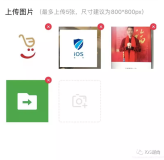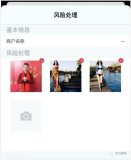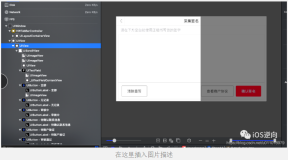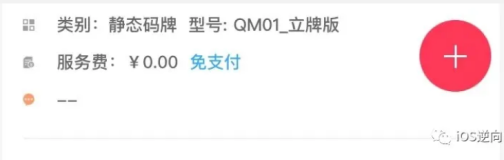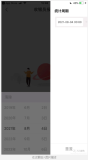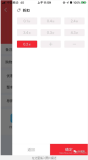本文写的是视图切换,涉及到的内容有
1.实现代码添加Navigation Bar Toolbal;
2.实现在Navigation Bar和Toolbar上用代码添加Bar Button Item;
3.UIView层面的简单动画效果
先把实现结果功能截图贴出来,对应动画效果
开始界面 和第一次向上翻页
向上翻页 和向下翻页
从左向右翻页 和从右向左翻页






开始制作:
1.创建一个新工程叫NVDemo; File->New->Project ->single View Application -> next

2.在新建两个ViewController,分别为FirstViewController和SecondViewController,顺便把XIB一块生成好

3.首先在视图上添加导航栏和导航按钮,经测试导航栏上只能添加两个导航按钮,和设置一个title标题;
我们还需要知道的一个常识是NavigationBar ToolBar Tab Bar 都是44像素,所以在设置他们宽度时候他们的高度设置成44
还有一个通知栏,显示电量信息信号的地方是20像素;
- (void)viewDidLoad { [super viewDidLoad]; // Do any additional setup after loading the view, typically from a nib. // 创建导航栏,44像素 UINavigationBar *navigationBar = [[UINavigationBar alloc] initWithFrame:CGRectMake(0, 0, 320, 44)]; // 需要在导航栏上创建按钮,所以先创建一个导航栏集合 UINavigationItem *navagationItem = [[UINavigationItem alloc] initWithTitle:@"导航栏"]; UIBarButtonItem *leftButton = [[UIBarButtonItem alloc] initWithBarButtonSystemItem:UIBarButtonSystemItemAction target:self action:@selector(pageDown:)]; UIBarButtonItem *rightButton = [[UIBarButtonItem alloc]initWithTitle:@"右测试" style:UIBarButtonItemStyleDone target:self action:@selector(leftpage:)]; [navigationBar pushNavigationItem:navagationItem animated:YES]; [navagationItem setLeftBarButtonItem:leftButton animated:YES]; [navagationItem setRightBarButtonItem:rightButton animated:YES]; [self.view addSubview:navigationBar]; UIToolbar *toolBar = [[UIToolbar alloc] initWithFrame:CGRectMake(0, 416, 320, 44)]; NSMutableArray *toolBarArray = [NSMutableArray array]; [toolBarArray addObject:[[UIBarButtonItem alloc] initWithBarButtonSystemItem:UIBarButtonSystemItemPageCurl target:self action:@selector(switchLoadView:)]]; [toolBarArray addObject:[[UIBarButtonItem alloc]initWithBarButtonSystemItem:UIBarButtonSystemItemSearch target:self action:@selector(rightpage:)]]; [toolBarArray addObject:[[UIBarButtonItem alloc]initWithTitle:@"MyTitle" style:UIBarButtonItemStylePlain target:self action:nil]]; //UIToolBar上添加图像 [toolBarArray addObject:[[UIBarButtonItem alloc]initWithImage:[UIImage imageNamed:@"myImage.png"] style:UIBarButtonItemStylePlain target:self action:nil]]; [toolBar setItems:toolBarArray animated:YES]; [self.view addSubview:toolBar]; }
[navigationBar pushNavigationItem:navagationItem animated:YES];涉及到一个压栈的操作,把navigationItem压到navigationBar里,导航栏上只能添加左右两个按钮;所以是setLeftBarButtonItem 和 setRightBarButtonItem,最后再将navigationBar添加到视图之上;
在Toolbar上添加可以添加各种按钮,创建一个可变数组,把添加的按钮全部放到数组上,[toolBar setItems:toolBarArray animated:YES];将数组里按钮集合添加到了toolBar上面,选取图片的时候素材没选好,所以显示出来的图片那个按钮效果不是太好
4.接下来说的是按钮事件,因为需要用到FirstViewController和SecondViewController,在RootViewController.m添加上他们的头文件,为了区别确实是两个视图的切换,在他们的ViewDidLoad函数中初始化视图的背景颜色,
self.view.backgroundColor = [UIColor yellowColor]; 和self.view.backgroundColor = [UIColor redColor];
按钮时间再次也不做过多解释,全部写在注释里了,其他几个都一样,只是修改了动画效果,变化不大,详情可下载源代码研究一下;
-(void) switchLoadView:(id)sender { //开始一个动画 [UIView beginAnimations:@"Curl" context:nil]; // 设置动画方式,开始和结束时动画效果比较慢 [UIView setAnimationCurve:UIViewAnimationCurveEaseInOut]; // 动画持续时间 [UIView setAnimationDuration:1.25]; // 设置动画效果,向上翻页 [UIView setAnimationTransition:UIViewAnimationTransitionCurlUp forView:self.view cache:YES]; // 首先判断firstView视图父视图是否为空 if (firstView.view.superview == nil) { // 父视图为空,在判断他的子视图是否为空,如果为空在创建一个视图加载上面 if (firstView.view == nil) { FirstViewController *firstViewDemo = [[FirstViewController alloc] initWithNibName:@"FirstViewController" bundle:nil]; firstView = firstViewDemo; } // 把seconView视图从父视图中移除 [secondView.view removeFromSuperview]; // 在当前视图插入子视图firstView的视图 [self.view insertSubview:firstView.view atIndex:0]; } else { if (secondView.view == nil) { SecondViewController *secondViewDemo = [[SecondViewController alloc] initWithNibName:@"SecondViewController" bundle:nil]; secondView = secondViewDemo; } [firstView.view removeFromSuperview]; [self.view insertSubview:secondView.view atIndex:0]; } // 动画结束 [UIView commitAnimations]; }
附上代码: http://download.csdn.net/detail/duxinfeng2010/4407717
咱在这在研究一个问题,在RootAppDelegate.m中我们先看看系统生成的代码
- (BOOL)application:(UIApplication *)application didFinishLaunchingWithOptions:(NSDictionary *)launchOptions { self.window = [[UIWindow alloc] initWithFrame:[[UIScreen mainScreen] bounds]]; // Override point for customization after application launch. self.viewController = [[RootViewController alloc] initWithNibName:@"RootViewController" bundle:nil]; self.window.rootViewController = self.viewController; [self.window makeKeyAndVisible]; return YES; }
系统直接加载的就是的RootViewController的视图,也就是弹出第一个界面是RootViewController.xib,假如说我想第一个就显示的FirstViewController控制的视图怎么办? 我们就可以在这个函数中进行重写
在delegateApp.h中@class RootViewController后面添加@class FirstViewController;此处声明一个类,在这样当我们添加@property (strong, nonatomic) FirstViewController *fTestViewController;才不会报错;
只需修改两行代码,此处注释原先加载RootViewController视图的代码,可能是我命名的不够合理,RootViewController和rootViewController要区别开,一个工程建立的,一个是系统本身自动生成的
- (BOOL)application:(UIApplication *)application didFinishLaunchingWithOptions:(NSDictionary *)launchOptions { self.window = [[UIWindow alloc] initWithFrame:[[UIScreen mainScreen] bounds]]; // Override point for customization after application launch. // self.viewController = [[RootViewController alloc] initWithNibName:@"RootViewController" bundle:nil]; // self.window.rootViewController = self.viewController; self.fTestViewController = [[FirstViewController alloc] initWithNibName:@"FirstViewController" bundle:nil]; // 把根控制视图设置成fTestViewController self.window.rootViewController = self.fTestViewController; [self.window makeKeyAndVisible]; return YES; }
然后再到我们的FirstViewController.m的ViewDidLoad函数先添加几行代码,以示区别
- (void)viewDidLoad { [super viewDidLoad]; // Do any additional setup after loading the view from its nib. self.view.backgroundColor = [UIColor yellowColor]; UIToolbar *toolBar = [[UIToolbar alloc]initWithFrame:CGRectMake(0, 0, 320, 44)]; NSMutableArray *toolBarArray = [NSMutableArray array]; [toolBarArray addObject:[[UIBarButtonItem alloc]initWithBarButtonSystemItem:UIBarButtonSystemItemAction target:self action:nil]]; UIBarButtonItem *title=[[UIBarButtonItem alloc] initWithTitle:@"My Test" style:UIBarButtonItemStylePlain target:self action:nil]; [toolBar setItems:[NSArray arrayWithObject:title]]; [toolBar setItems:toolBarArray]; [self.view addSubview:toolBar]; }
然后,当运行程序的时候,加载的就是FirstViewController的视图了

本文转自新风作浪 51CTO博客,原文链接:http://blog.51cto.com/duxinfeng/1208749,如需转载请自行联系原作者